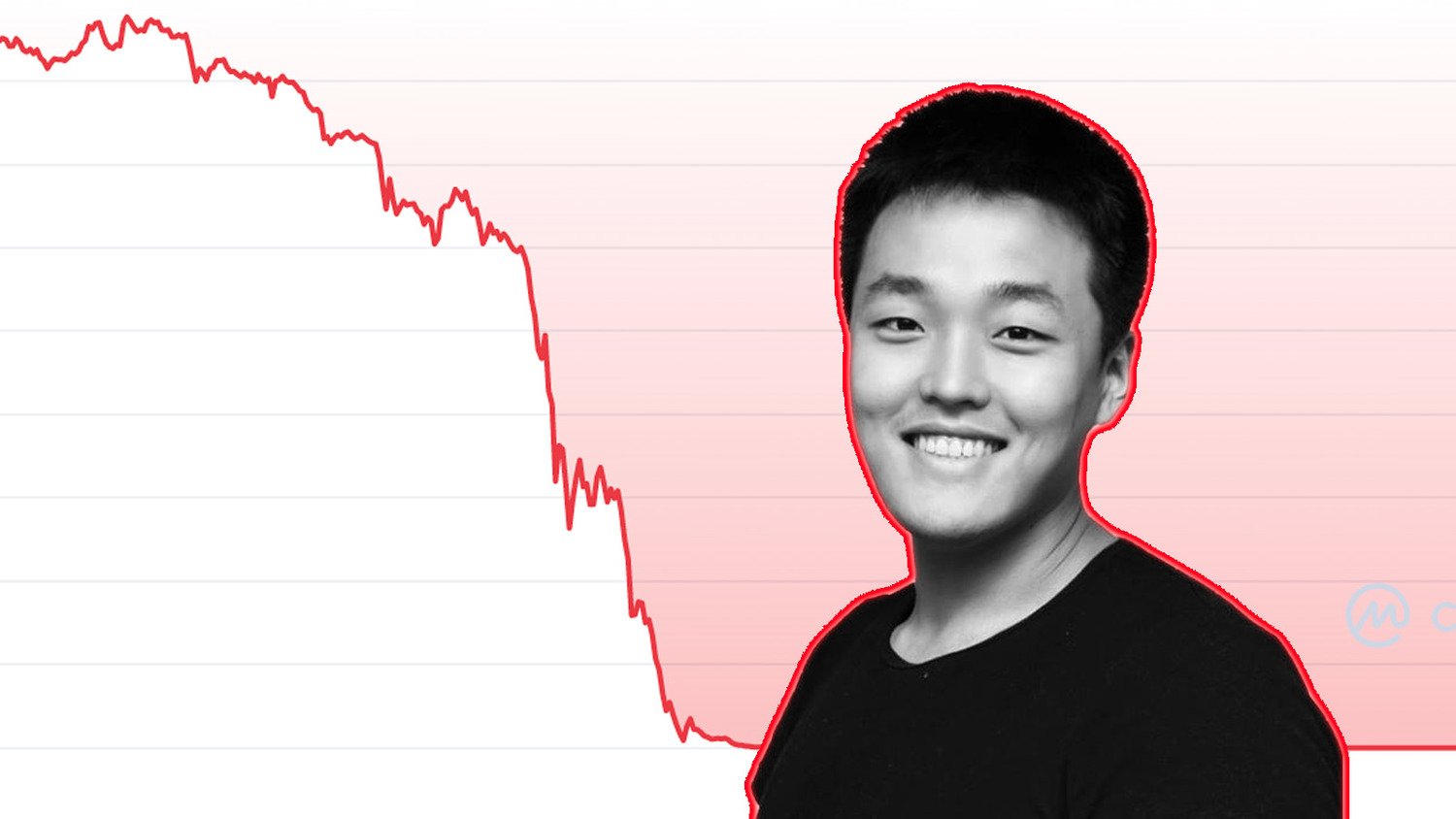Как убрать рекламу из игр на iPhone и iPad
Моему сыну скоро исполнится четыре года, и я потихоньку начинаю приучать его к технологиям. Предлагаю сразу опустить обсуждение, что для него это слишком рано. Все-таки сейчас наш мир напичкан разными гаджетами, и у ребенка появляется к этому естественный интерес. Лучше я сам буду все контролировать и строго дозировать. Вот только в некоторых, даже в хороших развивающих играх, которые можно скачать из App Store, есть огромное количество рекламы. Причем некоторые баннеры интерактивные и выглядят как полноценные игры, что легко вводит ребенка в заблуждение, и регулярно случаются переходы на разные страницы.
Иногда попасть в этот маленький крестик очень сложно. Изображение: ios.gadgethacks.com
❗️ПОДПИСЫВАЙСЯ НА НАШ КАНАЛ В ДЗЕНЕ И ЧИТАЙ КРУТЫЕ СТАТЬИ БЕСПЛАТНО
Частично эта проблема решается оформлением подписки на Apple Arcade, которая открылась для меня с новой стороны. Вот только в ней есть далеко не все нужные игры. Именно поэтому я придумал для всех своих устройств Apple одну небольшую хитрость с использованием быстрых команд.
Как запретить приложению доступ в интернет
Как вы наверняка уже догадались, для загрузки рекламы игре требуется доступ в интернет. Но что, если ей его полностью перекрыть, чтобы она без спроса туда не лазила и ничего не подтягивала? Естественно, что никаких баннеров во время игры появляться не будет. Я проверил свою теорию на нескольких детских игрушках, и все действительно работало так, как надо. Ребенок мог наслаждаться процессом, а я не переживал, что он нажмет куда-нибудь не туда. Поэтому теперь я готов поделиться этим небольшим лайфхаком с вами. Для начала необходимо ограничить игре доступ в интернет через сотовые данные. Благо, что это сделать можно очень просто.
Отключите сотовые данные для игр в этом разделе
- Откройте настройки на Айфоне или Айпаде и перейдите в раздел “Сотовая связь”;
- В блоке “Сотовые данные” найдите игру, которой вы хотите отключить доступ в интернет через SIM-карту;
- Отключите тумблер напротив нее;
- Проделайте это со всеми играми, которые вас интересуют.
После этих действий выбранные вами игры не смогут загружать информацию из интернета по сотовой сети. Им потребуется подключение к Wi-Fi. Обратите внимание, что в любой момент вы можете включить тумблер обратно, и доступ в сеть через SIM-карту у выбранного приложения сразу появится.
Как отключить Wi-Fi на Айфоне
Как только вы уладили вопрос с сотовыми данными, необходимо каким-то образом разобраться с Wi-Fi. К сожалению, iPhone, в отличие от Андроида, не позволяет отключить приложению любой доступ в интернет. На смартфонах Apple стандартно доступно лишь отключение сотовых данных. Однако можно обойтись полным отключением Wi-Fi. Тогда у игры или приложения не будет вариантов, как подключиться к сети. Вот только каждый раз отключать и включать его вручную совсем неудобно. Вот вам прикольный выход из ситуации:
- Скачайте на Айфон или Айпад приложение “Команды”;
- Запустите его и перейдите на вкладку “Автоматизация”;
- Нажмите на “+” в правом верхнем углу экрана;
- Пролистайте немного вниз и выберите пункт “Приложение”;
- В верхней части экрана выберите все игры, при открытии которых будет автоматически отключаться Wi-Fi;
- Поставьте отметку на “Открыто”;
- Переставьте галочку на “Немедленный запуск”;
- На следующей странице выберите “Новая автоматизация”;
- Нажмите “Добавить действие”, введите в поиске “Wi-Fi” и выберите пункт “Вкл./выкл. Wi-Fi”;
- Измените атрибут на “Выкл.” и сохраните команду кнопкой “Готово” в правом верхнем углу.
Создайте команду с такими настройками
Добавьте в нее действие, которое будет отключать Wi-Fi
❗️ПОДПИШИСЬ НА НАШ ЧАТИК В ТЕЛЕГРАМЕ. ТАМ СОБРАЛИСЬ ТОЛЬКО ИЗБРАННЫЕ ЧИТАТЕЛИ
Однако отключения Wi-Fi на iPhone недостаточно для максимального комфорта. Необходимо еще и включать его обратно после того, как игра закрывается. Поэтому необходимо создать еще одну автоматизацию:
- В приложении “Команды” перейдите на вкладку “Автоматизация”;
- С помощью “+” в правом верхнем углу создайте новую автоматизацию;
- Пролистайте до пункта “Приложение” и выберите его;
- Уберите галочку с “Открыто” и поставьте ее на “Закрыто”;
- Выберите такие же приложения, как в предыдущей автоматизации и поставьте отметку на “Немедленный запуск”;
- Нажмите “Далее” и выберите “Новая автоматизация”;
- Коснитесь пункта “Добавить действие” и в поиске введите “Wi-Fi”;
- Выберите пункт “Вкл./выкл. Wi-Fi”;
- Убедитесь, что действие добавилось в команду с атрибутом “Вкл.” и сохраните получившуюся команду.
Создайте еще одну автоматизацию
Она, наоборот, будет включать Wi-Fi на вашем смартфоне
Теперь, как только выбранная вами игра будет открываться, Wi-Fi на Айфоне автоматически выключится. С учетом заранее отключенных сотовых данных приложение не сможет получить доступ в интернет и загрузить рекламу.
Как изменить команду на Айфоне
Так как периодически на устройствах Apple появляются новые игры, то не надо создавать для них новые автоматизации. Достаточно добавлять их в старые. Делается это так:
- Откройте приложение “Команды” и перейдите на вкладку “Автоматизация”;
- Найдите в списке автоматизацию на выключение Wi-Fi при открытии выбранных приложений;
- Нажмите на строку под словом “Когда”;
- Коснитесь пункта “Приложение” и отметьте галочкам новые программы в списке;
- Сохраните готовую автоматизацию;
- Аналогичные действия проделайте для автоматизации на включение Wi-Fi при закрытии выбранных приложений.
Готовую автоматизацию можно отредактировать
Добавьте нужное количество игр в автоматизацию
❗️ПОДПИСЫВАЙСЯ НА ТЕЛЕГРАМ-КАНАЛ СУНДУК АЛИБАБЫ. ТАМ КАЖДЫЙ ДЕНЬ ВЫХОДЯТ ПОДБОРКИ САМЫХ ЛУЧШИХ ТОВАРОВ С АЛИЭКСПРЕСС
Главное, не забывайте отключать для новых программ сотовые данные. А то большого смысла от ваших автоматизаций не будет. Я пользуюсь этой командой на iPad с Wi-Fi, и там проблем значительно меньше, так как выйти в интернет через SIM-карту игры не могут. Как вы понимаете, данный способ работает не для всех игр. Если им для общей работоспособности нужно подключение к интернету, то придется смириться и с рекламой.